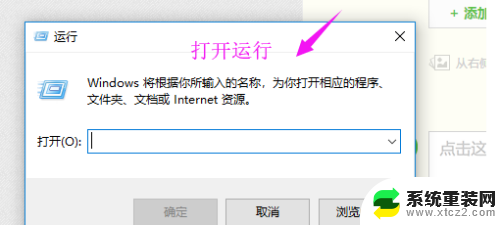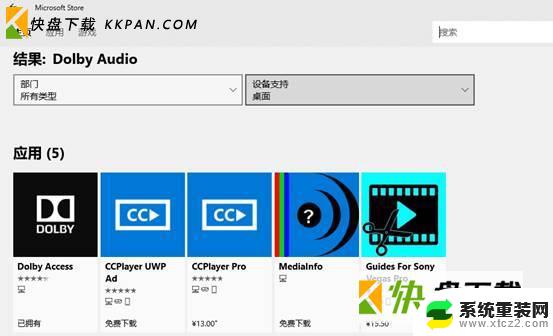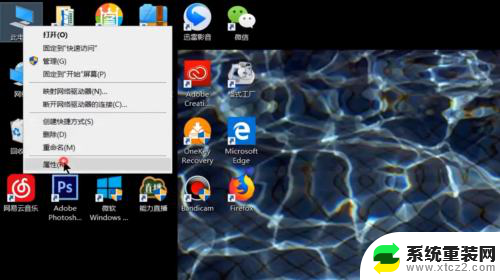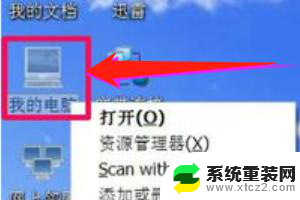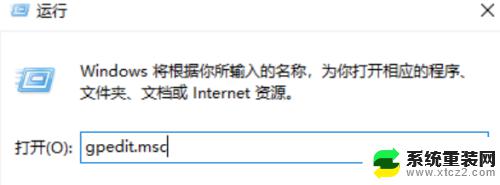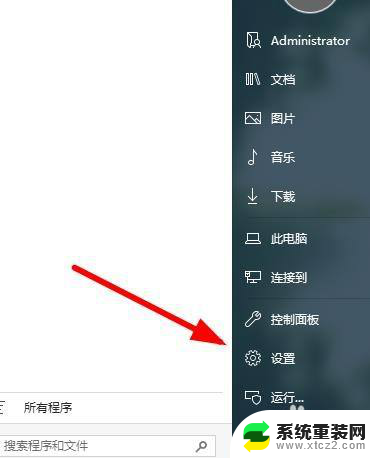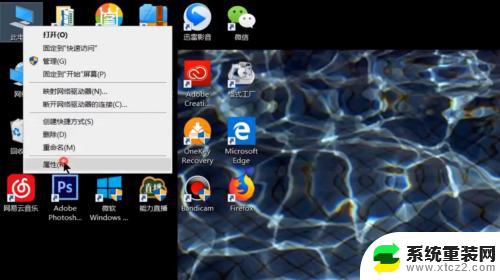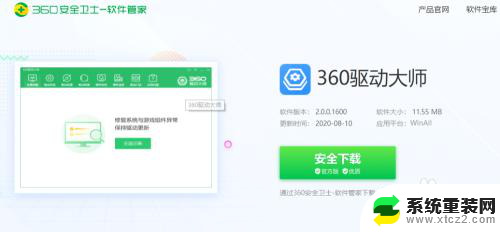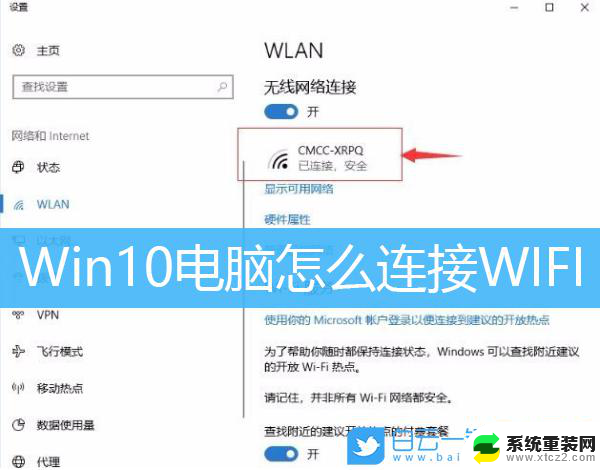电脑显卡无法安装 Win10显卡驱动无法正常安装怎么办
在现代社会中电脑已经成为我们日常生活不可或缺的工具之一,有时我们可能会遇到一些问题,比如无法安装Windows 10显卡驱动。显卡驱动的安装对电脑的正常运行至关重要,它不仅能提高图形处理能力,还能确保我们能够流畅地运行各种图形应用程序。当我们遇到无法安装显卡驱动的问题时,我们需要寻找解决办法,以确保我们的电脑能够正常工作。本文将为大家介绍一些解决方法,帮助大家解决电脑显卡无法安装Win10显卡驱动的问题。
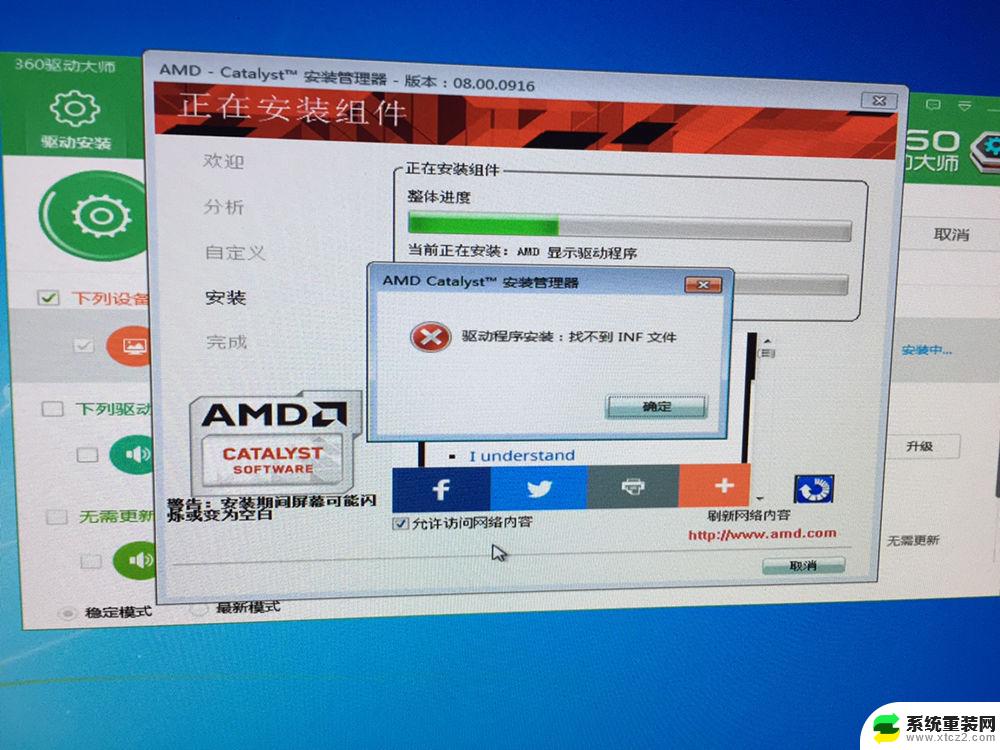
Nvidia安装程序失败
一、系统版本与驱动程序不兼容
如果系统版本低,可能就会出现无法安装显卡驱动的问题。以Win10为例,我们可以点击开始菜单,点击“设置”齿轮的按钮,选择“更新和安全”,以检查第一项中的Windows更新,然后等待它完成更新,然后自动安装就可以了,升级好之后,点击“立即重新启动”即可。
如果你Win10系统也是最新的,测试了NVIDIA官网的显卡驱动。不同版本的显卡驱动都测试了,并且驱动精灵、驱动人生等驱动软件也测试都无法安装,那么可能就是你电脑中存在旧版的显卡驱动没有完全删除干净导致的无法安装,
二、旧显卡驱动没有清除干净造成的
手动清除比较麻烦,不一定可以完全删除,所以我们可以借助了一个驱动卸载工具,那就是“DDU显卡卸载工具(Display Driver Uninstaller)”,下载Display Driver Uninstaller工具之后,我们双击运行“Display Driver Uninstaller.exe”应用程序,
打开Display Driver Uninstaller软件界面之后,我们在右侧栏的选项中,选择“显卡”,例如我们是NVIDIA显卡,我们直接选择“NVIDIA”,我们选择清除并重启。
等待执行完毕,所有的清除步骤可以在日志显示。
直到提示“显卡驱动已被清理,是否希望退出DDU”,选择“是”,重启电脑之后,我们再安装显卡驱动就可以成功了,在安装过程中就不会弹出“Nvidia安装程序失败”的问题了。
以上是电脑显卡无法安装的全部内容,如果你遇到相同的情况,请参照以上方法进行处理,希望对大家有所帮助。